
[Guida completa] 7 modi per sbloccare PDF per la modifica gratuita

Proteggere i file PDF dalla modifica con una password aiuta a mantenere al sicuro le tue informazioni private. Tuttavia, se si lavora regolarmente con i PDF, a volte potrebbe essere necessario sbloccare i PDF per la modifica. Quando si presenta una tale necessità, molti strumenti automatizzati possono aiutare a crittografare i file protetti da password senza sforzo. Puoi scaricarli o installarli sul tuo computer o usarli gratuitamente online.
Sebbene entrambi gli strumenti offrano una rapida decrittazione, gli strumenti offline sono una scelta migliore di quelli online in quanto possono rimuovere le password dai documenti senza sforzo. Inoltre, alcuni strumenti decrittografano persino i documenti in base alla velocità di elaborazione della potenza della CPU.
Vuoi saperne di più su come sbloccare un PDF da modificare? Dai un'occhiata ad alcuni strumenti che potresti prendere in considerazione l'utilizzo.
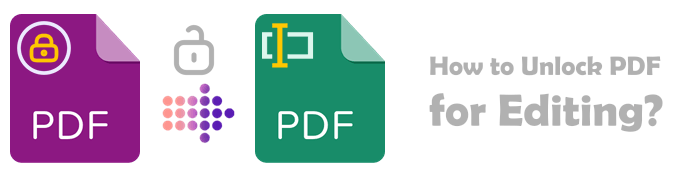
Gli strumenti offline offrono prestazioni ottimali durante la rimozione delle password dai documenti PDF. Sono anche gratuiti da scaricare e utilizzare. Anche in questo caso, avranno restrizioni sul numero di documenti che puoi sbloccare contemporaneamente. Ecco una ripartizione dei migliori strumenti offline da considerare quando si pianifica di rimuovere gratuitamente le password dagli strumenti PDF.
Coolmuster PDF Password Remover offre un modo pratico per modificare i PDF protetti da password senza configurare alcun plug-in sul sistema operativo. Anche l'utilizzo della piattaforma è semplice; È sufficiente trascinare e rilasciare i file che si desidera decrittografare sull'interfaccia utente e verranno caricati immediatamente.
Inoltre, Coolmuster dispone di una modalità di decrittazione batch, che consente di decrittografare fino a 200 documenti PDF contemporaneamente. Potrai anche godere di un'elaborazione più rapida dei documenti, indipendentemente dalle dimensioni del documento di input. Idealmente, maggiore è la potenza di elaborazione della CPU, più veloce è il processo di decrittazione dei PDF.
Dai un'occhiata ad alcune delle caratteristiche principali dell'utilizzo di Coolmuster:
Quando si pianifica di decrittografare i file PDF, di seguito sono riportati i passaggi da seguire quando si utilizza il Coolmuster PDF Password Remover.
01Installare ed eseguire l'applicazione software sul computer. Trascina e rilascia i file PDF crittografati nell'interfaccia utente o fai clic su Aggiungi file per caricare i documenti dalla memoria del computer. Ricorda che il software consente la decrittazione in batch per una rapida conversione di più documenti.
02Scegli la cartella di output in cui salvare i documenti sbloccati selezionando il pulsante a 3 punti nella parte inferiore dell'applicazione. Si noti che se viene visualizzata un'icona nell'elenco PDF, significa che il documento è protetto con una password utente/apertura. Dovrai inserire la password corretta per sbloccare il documento.

Se non c'è alcun blocco, la password del proprietario protegge il documento dalla modifica e Coolmuster rimuoverà automaticamente la password PDF . L'applicazione non supporta il documento quando viene visualizzata un'icona a forma di croce.
03Dopo aver effettuato le impostazioni necessarie, fare clic su Avvia per avviare lo sblocco. Se non si desidera rimuovere la password da tutti i documenti, fare clic con il pulsante destro del mouse sui documenti che si desidera decrittografare e scegliere Decrittografa.

PDFgear Desktop offre un modo affidabile per rimuovere le password dai documenti. Ecco i passaggi da seguire quando si utilizza il desktop PDFgear per rimuovere la password dal documento.
Passaggio 1. Scarica e avvia l'applicazione PDFgear sul tuo computer. Apri il dispositivo di rimozione della password PDF sul tuo computer e fai clic sull'opzione Apri file .

Passaggio 2. Vai all'opzione Strumenti sulla barra delle applicazioni e seleziona Rimuovi. Apparirà una finestra pop-up che ti chiederà di rimuovere la password. Fare clic su Sì per rimuovere la password. Vai nell'angolo in alto a sinistra del documento e fai clic sull'icona Salva per salvare le modifiche al file decrittografato.

Oltre agli strumenti offline, molti strumenti online possono aiutarti a decrittografare facilmente i PDF. Poiché la maggior parte degli strumenti sono basati sul Web, è possibile utilizzarli su diversi sistemi operativi. La maggior parte delle piattaforme online garantirà la sicurezza dei tuoi documenti in quanto cancellerà tutti i documenti caricati immediatamente o dopo poche ore dal caricamento.
Se trovi conveniente decrittografare i PDF utilizzando strumenti online, ecco alcuni strumenti utili che potresti voler controllare.
SmallPDF ti aiuta a rimuovere le password dal tuo documento all'istante. Durante il caricamento dei file, questi vengono trasmessi tramite una connessione sicura, con i file eliminati un'ora dopo l'eliminazione.
Passaggio 1. Scegli Sblocca PDF sul sito ufficiale di SmallPDF.

Passaggio 2. Carica i file che desideri decrittografare rilasciando i file sull'interfaccia o facendo clic su SCEGLI FILE per selezionare i file da rimuovere la password.

Passaggio 3. Una volta caricato, ti verrà chiesto di inserire la password di apertura e fare clic su SBLOCCA PDF!.

Passaggio 4. Il file è pronto per il download facendo clic sull'opzione Download . Hai anche la possibilità di esportare il PDF come Word, Excel, PowerPoint o immagine.
Altri suggerimenti per i PDF:
Come rimuovere la filigrana dal PDF in modo efficace? [5 modi incredibili]
[6 modi per provare] Come stampare PDF protetto da password
iLovePDF è un potente strumento online che include uno strumento di modifica che offre una soluzione per le esigenze di gestione dei documenti. Ti piacerà anche il fatto che includa un'interfaccia intuitiva e un'elaborazione rapida e un'elaborazione rapida delle informazioni e un'elaborazione sicura delle informazioni.
Ecco i passaggi da seguire quando si utilizza iLovePDF per rimuovere la password dal documento.
Passaggio 1. Vai alla pagina iLovePDF e scegli lo strumento Sblocca PDF .

Passaggio 2. Fare clic su Seleziona file PDF per scegliere il documento di cui si desidera rimuovere la password dal computer. Puoi anche selezionare i documenti PDF da Dropbox o Google Drive. Una volta caricati i file, fai clic su Sblocca PDF per avviare lo sblocco.

Passaggio 2. Sarà necessario inserire la password di apertura per il documento. Inserisci la password e fai clic su Invia per iniziare il processo di sblocco. Al termine dell'installazione, i file verranno scaricati automaticamente.
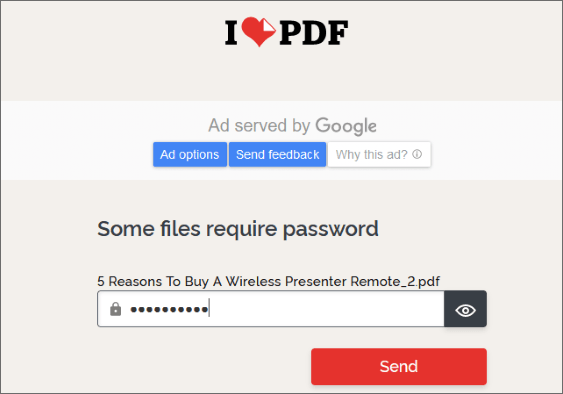
Soda PDF fornisce uno sblocco efficace delle password dal tuo documento. Se inserisci la password corretta per limitare il tuo documento, tutte le restrizioni verranno rimosse. Dopo che il documento è stato sbloccato, puoi scaricarlo o visualizzarlo direttamente sul tuo browser web.
Passaggio 1. Fare clic su SCEGLI FILE per selezionare i documenti che si desidera decrittografare. Seleziona i file che desideri decrittografare e rilasciali sull'interfaccia.

Passaggio 2. Immettere la password di apertura per crittografare il documento e fare clic su SBLOCCA.

Passaggio 3. Il file è pronto per il download. Fare clic su Download per salvare il documento sul computer.
PDF Converter è un modo conveniente per decrittografare i file PDF mantenendo i dati al sicuro crittografando i dati con una protezione a 256 bit. Questo strumento è anche facile da usare, in quanto puoi sbloccare i tuoi documenti con semplici clic. Un'altra grande caratteristica è che tutti i principali sistemi operativi supportano gli strumenti.
Dai un'occhiata ai passaggi per aiutarti a sbloccare i file PDF.
Passaggio 1. Scegli i file che desideri sbloccare dal tuo computer facendo clic su Scegli file PDF. Hai anche la possibilità di caricare il tuo file preferito dal link dell'URL del sito web, Google Drive e Dropbox.
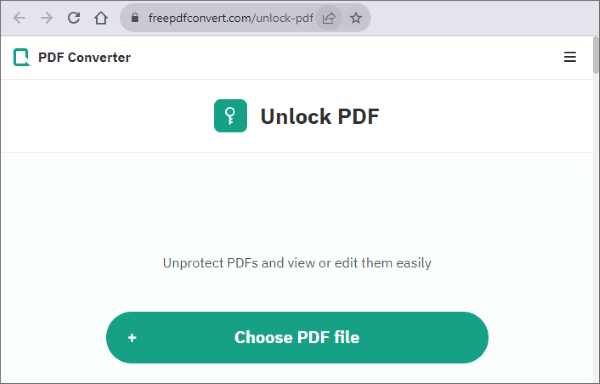
Passaggio 2. Dopo aver caricato i file, inserisci il documento, apri la password e fai clic su Sblocca PDF per rimuovere la password dal documento.
Passaggio 3. Infine, fai clic su Scarica per salvare il documento sul tuo dispositivo.
Leggi anche:
[Suggerimenti utili per il PDF] Come aprire un PDF protetto da password senza la password
Come modificare i PDF in Google Docs: tutto ciò che devi sapere
Sedja è un popolare strumento online che consente agli utenti di sbloccare i propri documenti PDF senza sforzo. Utilizzando questo strumento, la sicurezza del tuo documento è garantita perché tutti i file caricati e decrittografati sul server Sedja vengono eliminati dopo due ore. Goditi la rimozione gratuita della password per i documenti di dimensioni inferiori a 50 MB. L'unica limitazione all'utilizzo del servizio gratuito è che è possibile sbloccare solo tre documenti ogni ora.
Se non hai idea di come modificare i PDF protetti da password, segui questi passaggi per decrittografare il tuo documento con Sedja.
Passaggio 1. Fare clic su Carica file PDF per caricare i documenti che si desidera sbloccare.

Passaggio 2. Dopo aver caricato il file crittografato, ti verrà chiesto di inserire la password di apertura. Immettere la password e fare clic su Sblocca PDF per decrittografare il file.
Le restrizioni sulle password sono essenziali per garantire che le informazioni riservate non cadano nelle mani sbagliate. Tuttavia, ci sono casi in cui sei autorizzato ad accedere a un documento, ma non puoi modificarlo perché è crittografato con una password. Se è la prima volta che lavori su un documento di questo tipo e ti chiedi come modificare un PDF protetto da password, prendi in considerazione l'utilizzo del Coolmuster PDF Password Remover.
Articoli Correlati:
Come crittografare un file PDF per e-mail? [Guida alla privacy delle e-mail]
Come bloccare un PDF: proteggere i documenti con misure di sicurezza
Come creare un PDF compilabile in Google Docs: conosci un'eccellente via d'uscita
Come aprire un PDF in Word e tramite strumenti offline/online
[Risolto] Come rimuovere le autorizzazioni dai file PDF in modo facile ed efficiente
Come rimuovere la crittografia da PDF come un professionista? Risolto in 6 modi rapidi





